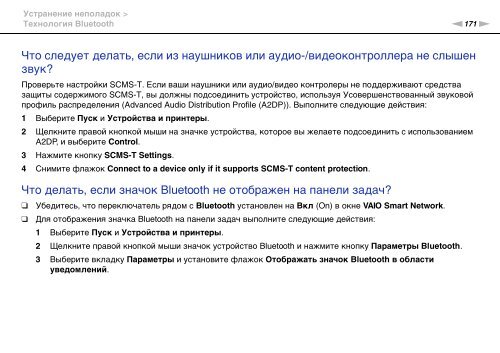Sony VPCS11X9R - VPCS11X9R Mode d'emploi Russe
Sony VPCS11X9R - VPCS11X9R Mode d'emploi Russe
Sony VPCS11X9R - VPCS11X9R Mode d'emploi Russe
You also want an ePaper? Increase the reach of your titles
YUMPU automatically turns print PDFs into web optimized ePapers that Google loves.
Устранение неполадок ><br />
Технология Bluetooth<br />
n171<br />
N<br />
Что следует делать, если из наушников или аудио-/видеоконтроллера не слышен<br />
звук?<br />
Проверьте настройки SCMS-T. Если ваши наушники или аудио/видео контролеры не поддерживают средства<br />
защиты содержимого SCMS-T, вы должны подсоединить устройство, используя Усовершенствованный звуковой<br />
профиль распределения (Advanced Audio Distribution Profile (A2DP)). Выполните следующие действия:<br />
1 Выберите Пуск и Устройства и принтеры.<br />
2 Щелкните правой кнопкой мыши на значке устройства, которое вы желаете подсоединить с использованием<br />
A2DP, и выберите Control.<br />
3 Нажмите кнопку SCMS-T Settings.<br />
4 Снимите флажок Connect to a device only if it supports SCMS-T content protection.<br />
Что делать, если значок Bluetooth не отображен на панели задач?<br />
❑<br />
❑<br />
Убедитесь, что переключатель рядом с Bluetooth установлен на Вкл (On) в окне VAIO Smart Network.<br />
Для отображения значка Bluetooth на панели задач выполните следующие действия:<br />
1 Выберите Пуск и Устройства и принтеры.<br />
2 Щелкните правой кнопкой мыши значок устройство Bluetooth и нажмите кнопку Параметры Bluetooth.<br />
3 Выберите вкладку Параметры и установите флажок Отображать значок Bluetooth в области<br />
уведомлений.